
同時視聴ツールoshipartyの使い方 -再生同期なし
お忙しい中、アルファテストにご参加いただきありがとうございます。
今回、新しい機能の試験運用をさせていただきます。(これまでご提供していた、VTuberさんが部屋を開設し、リスナーの皆様にリンクを共有していただくことで、再生を同期できるサービスは、引き続きご利用いただけます。)
今回の追加機能により、推しのVTuberさんがoshipartyを使用していなくても、リスナーの皆様がoshipartyを活用することで、Amazonプライム・ビデオとYouTubeライブおよびライブチャットを1つのウィンドウで並べて視聴できるようになりました。
ただし、この機能では再生の自動同期は行われませんので、手動で秒数を合わせていただく必要がございます。調整しやすいように、Amazonプライム・ビデオの標準機能である10秒前後のボタンに加え、1秒単位で前後できるボタンもご用意しております。
この機能は、ライブ中の動画だけでなく、ライブ終了後のアーカイブ動画でもご利用いただけます。ただし、アーカイブ動画の場合、YouTubeの仕様によりライブチャットが表示されない点はご理解いただけますと幸いです。
今後とも、より良いサービス提供に努めてまいりますので、ご意見・ご感想をお寄せいただければ幸いです。何卒よろしくお願いいたします。
以下、細かいインストール手順や使い方をご紹介します
インストール手順
● Google Chromeのアプリページから、「Chromeに追加」ボタンをクリック
● 「amazon.comのデータの読み取りと変更」をする権限の付与をお願いされますので「拡張機能を追加」ボタンをクリックしてください。
私たちが読み取り、利用できる情報は、同時視聴中の再生情報のみですので、安心してご利用いただければと思います。

これでoshipartyのインストールが完了いたしました。次に、実際に視聴する方法を紹介します。
● Chromeの上部バーに表示されている、パズルピースのような見た目のボタンを押します。


● パズルボタンを押すと、インストール済みの拡張機能一覧が表示されます。oshipartyの右のピンボタンを押しておくと、以後ワンクリックでアクセスできるようになりますので、おすすめしております。
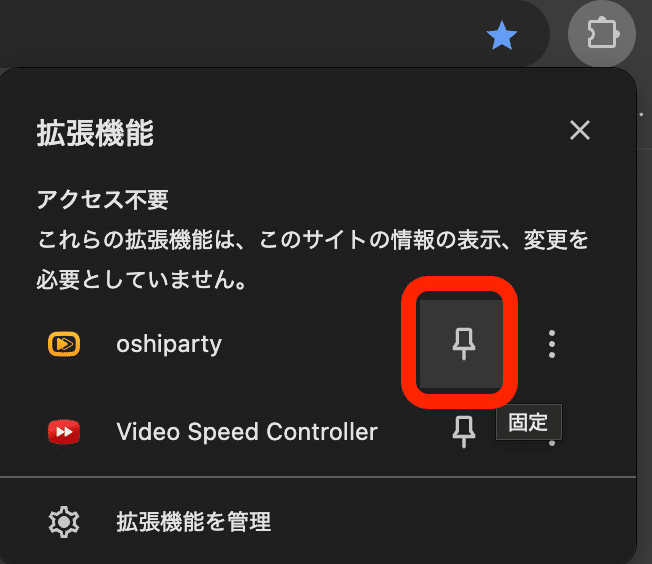
以後、上部バーにoshipartyのアイコンが表示されるため、ワンタップで操作できます。oshipartyアイコンを押してみます。

● YouTube LIVEのURLを入力するダイアログが表示されます。URLを貼り付けて「部屋を作成」ボタンを押します

これで部屋が出来上がります。YouTubeライブはドラッグして自由に動かすこともできます。
v1.4.0にて、YouTubeライブの画面をドラッグしてアマプラ画面の上に持ってきて、自由に動かせるようにしました。どうぞご活用ください! pic.twitter.com/P5A83YIqNa
— oshiparty -VTuberさま同時視聴サービス@クローズドα版 (@oshiparty) May 11, 2024
終了するときはフローティングメニューの「部屋から退室」ボタンを押してください。
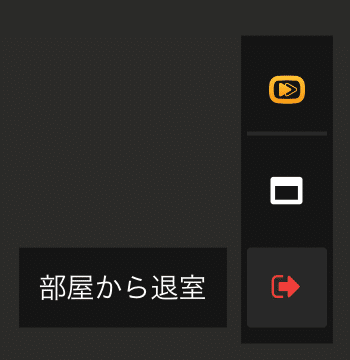
以上です。
